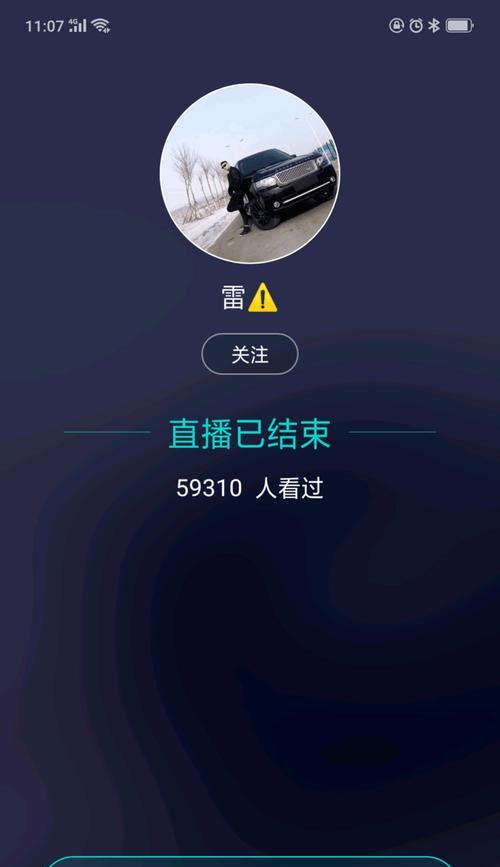电脑连接网络密码查看方法是什么?如何安全获取网络密码?
- 家电技巧
- 2025-04-24
- 17
在当今数字化时代,网络已成为我们生活中不可或缺的一部分。无论是家庭、办公还是公共场所,我们几乎都需要通过电脑连接网络来获取信息或进行通信。但有时,我们可能忘记了连接某个网络时输入的密码,或者需要帮助他人获取网络密码。如何查看并安全获取电脑连接过的网络密码呢?本文将详细为您解答,并提供一些确保网络安全的小贴士。
电脑连接网络密码查看方法
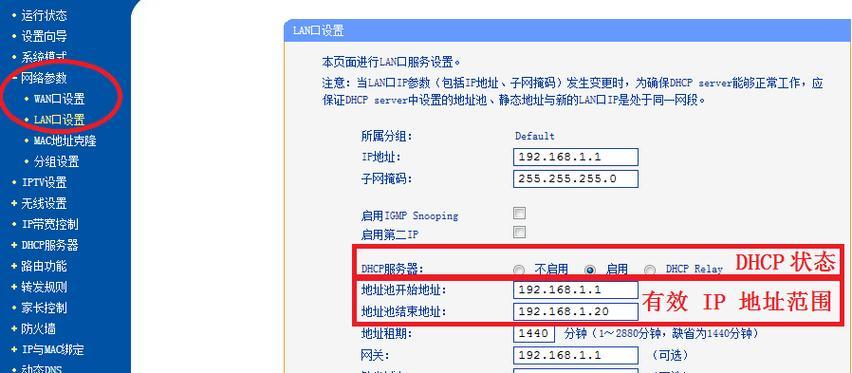
Windows系统下查看网络密码
在Windows系统中,您可以使用以下几种方法来查看已经连接过的Wi-Fi密码:
方法一:使用命令提示符
1.按下`Win+R`键,输入`cmd`并回车,打开命令提示符窗口。
2.输入命令`netshwlanshowprofiles`,然后按回车。这将列出所有曾经连接过的Wi-Fi网络。
3.找到您想要查看密码的网络名称,然后输入命令`netshwlanshowprofilesname="网络名称"key=clear`(将“网络名称”替换为您的实际网络名称)。
4.在显示的信息中找到“关键内容”部分,密码将显示在其中。
方法二:使用第三方软件
1.网上有很多第三方软件可以用来查看保存的Wi-Fi密码,比如WirelessKeyView。
2.下载并运行该软件,它将列出所有保存的网络名称及相应的密码。
3.请注意,在使用第三方软件时,一定要确保软件来源的可靠性,并检查其权限,避免恶意软件的风险。
方法三:查看保存的凭据
1.进入控制面板,选择“用户帐户”。
2.点击“管理您的凭据”选项。
3.在“Web凭据”或“Windows凭据”中,找到您保存的Wi-Fi网络凭据。
4.通常需要点击“显示”按钮才能查看密码。
macOS系统下查看网络密码
在Mac系统中,查看保存的网络密码相对简单:
1.打开钥匙串访问程序,可以通过Finder中的应用程序>实用工具打开。
2.在钥匙串访问中,使用搜索功能查找“Wi-Fi”。
3.找到相应的网络后,双击打开,并在弹出的窗口中勾选“显示密码”。
4.输入您的系统密码后,就可以查看网络密码了。

如何安全获取网络密码
查看网络密码虽然方便,但也需要注意保护您的网络安全:
1.避免与他人共享密码:网络密码属于敏感信息,不要在不安全的渠道或与不可信人员共享。
2.定期更改密码:为了保证网络安全,建议定期更改您使用的Wi-Fi密码。
3.使用复杂密码:尽量使用包含大小写字母、数字及特殊符号的复杂密码,降低破解风险。
4.关闭WPS功能:WPS(Wi-FiProtectedSetup)虽然方便,但存在安全漏洞,建议关闭此功能。
5.使用最新安全协议:确保您的Wi-Fi路由器使用最新的安全协议,例如WPA3。
6.开启网络防火墙:确保路由器防火墙开启,可以阻止未授权访问。
7.定期检查设备:检查所有已连接设备,确保没有未知设备接入您的网络。
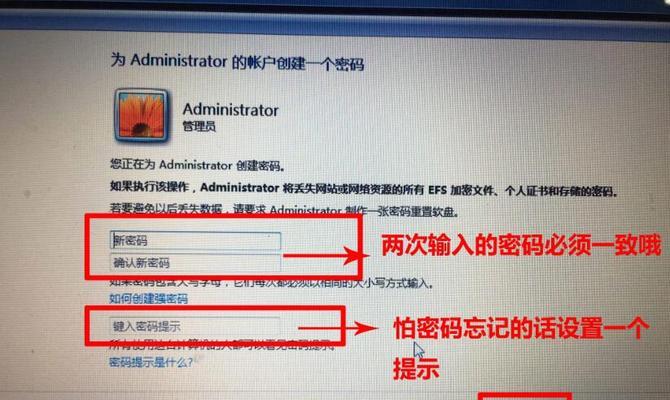
综上所述
电脑连接网络密码的查看和安全获取是一个十分实用的技能,尤其在我们遗忘密码或需要帮助他人时。无论是Windows还是macOS系统,都有官方或第三方的方法可以安全地查看保存的网络密码。但请记住,安全永远是第一位的,您应该采取适当措施来保护您的网络安全,避免密码泄露风险。通过上述提供的方法和注意事项,您可以更加熟练和安全地管理自己的网络连接。
版权声明:本文内容由互联网用户自发贡献,该文观点仅代表作者本人。本站仅提供信息存储空间服务,不拥有所有权,不承担相关法律责任。如发现本站有涉嫌抄袭侵权/违法违规的内容, 请发送邮件至 3561739510@qq.com 举报,一经查实,本站将立刻删除。!
本文链接:https://www.9jian.net/article-9109-1.html